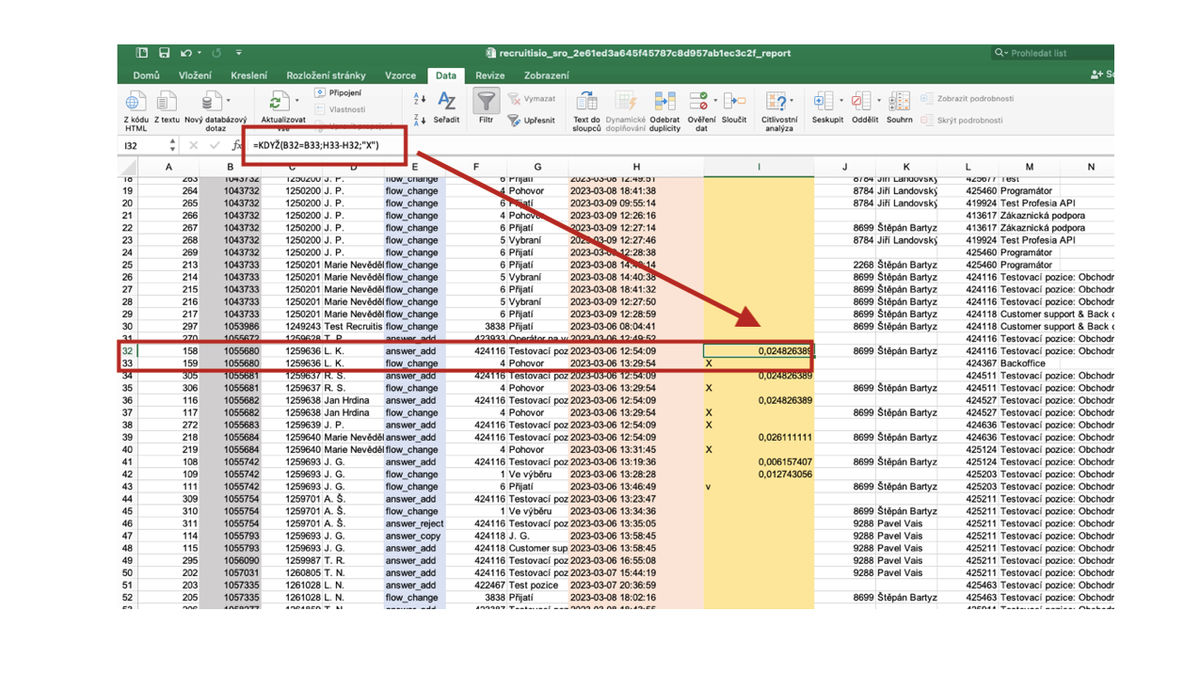Výpočet reakční doby mezi jednotlivými stavy flow náboru
Postup pro výpočet reakční doby
Data pro tento výpočet naleznete v rámci menu Výběry | Reproty (odkaz)
Postup je následující:
- z výběru reportů zvolíme záložku "timeline"
- nadefinujeme si časové období, za které chceme report získat
- vygenerujeme excelovský dokument a ten si otevřeme
💡Sešit "timeline" obsahuje záznam událostí, které v systému proběhly za dané období. Dává vám tedy údaje, potřebné pro výpočty typu: kolik proběhlo pohovorů, kolik kandidátů bylo přijato, kolik poznámek bylo vytvořeno aj.
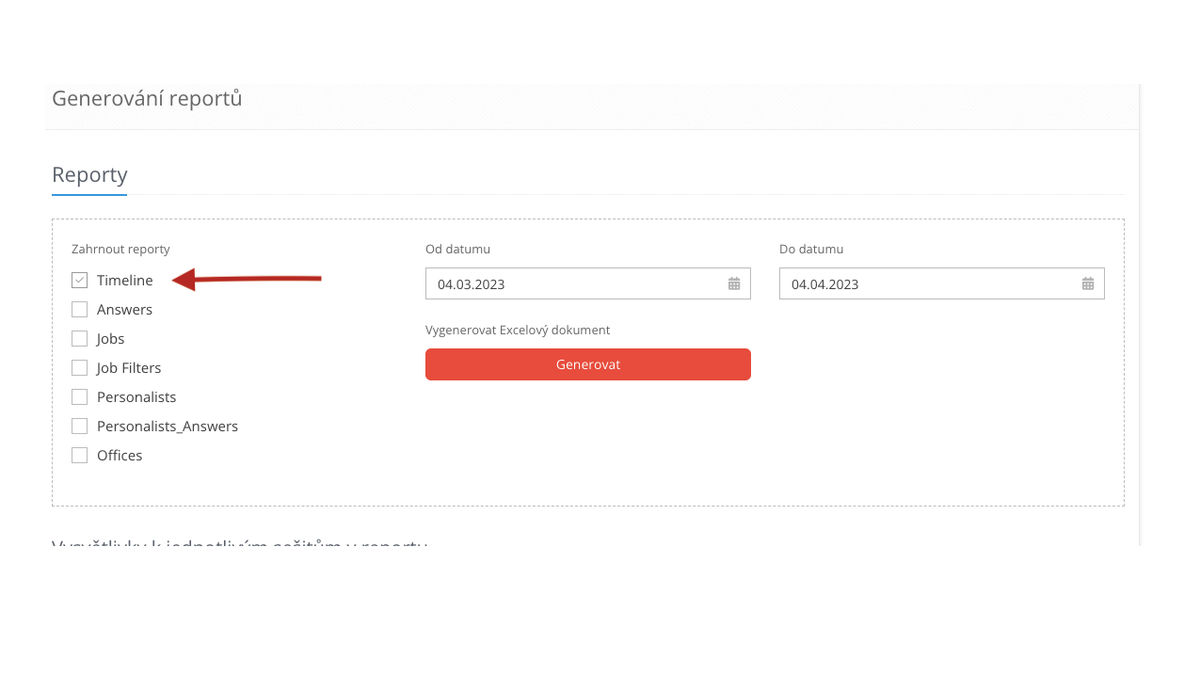
Práce s excelovským dokumentem
1. Ve sloupci "ActionName"(akce, která byla vykonána) vyfiltrujeme následující:
-
- "answer_add" - přidání kandidáta na pozici (kandidát se přihlásil)
- "answer_copy" - kopie odpovědi (recruitér nakopíroval uchazeče na jinou pozici)
- "answer_move" - přesunutí odpovědi (recruitér přesunul uchazeče na jinou pozici)
- "answer_reject" - zamítnutí
- "flow_change" - změna stavu ve flow
Po vyfiltrování těchto polože budou k dispozici pouze data, která se týkají vzniku kandidáta na pozici, posunu mezi jednotlivými fázemi náboru a zamítnutí. Do výpočtu nebudou zahrnuty časy odeslání e-mailu, přidání poznámky aj.
💡Aby vzorce správně fungovali a report obsahoval pouze tato data je nutné výsledek filtrace zkopírovat do nového sešitu aby v datech nebyly "mezery" způsobené nezobrazením nevyfiltrovaných hodnot, což by způsobilo nefunkčnost vzorce uvedeného níže.
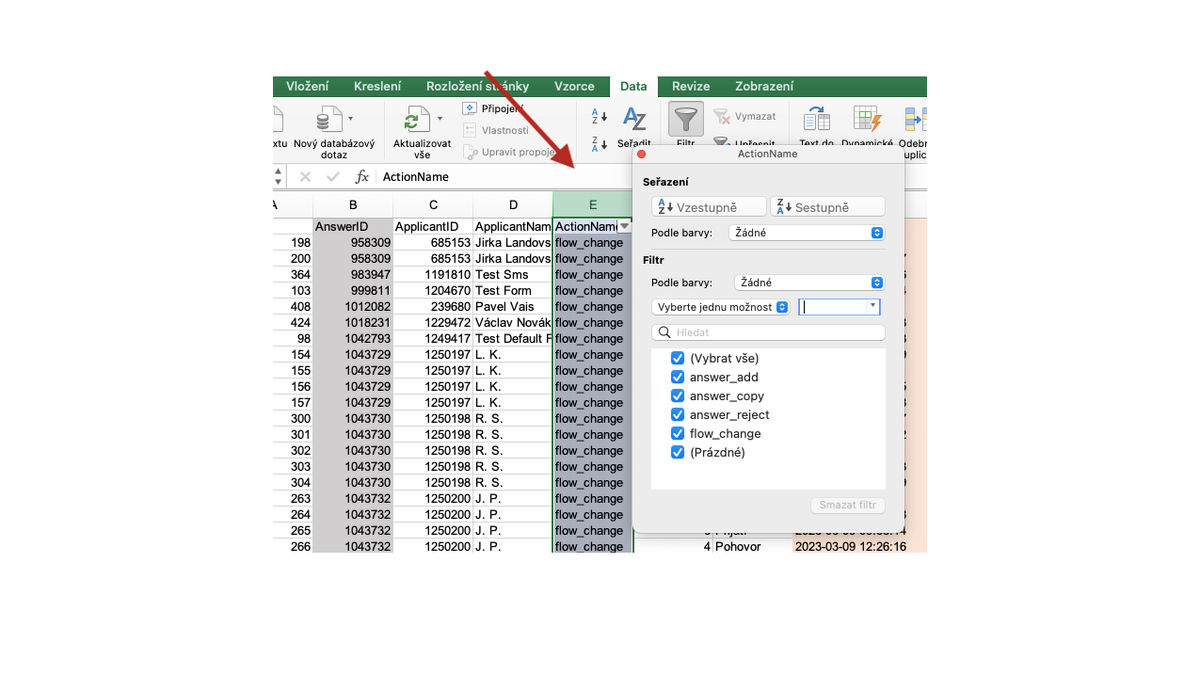
2. Výpis seřadíme podle "AnswerID" (identifikátor kandidáta)
-
- dojde k seřazení chronologických dat seskupených podle jednotlivých kandidátů na pozici podle (pokud se kandidát přihlásil na více pozic, bude mít více "skupin" dat
- do tabulky vložíme nový sloupec, který bude sloužit k výpočtu doby trvání mezi stavy, v našem případě ho nazveme např. "dny"
💡Všechny akce s jedním kandidátem budou chronologicky seřazeny od vzniku odpovědi až po poslední pohyb. Tím pádem bude možné po řádcích spočítat, jak dlouho trvaly jednotlivé kroky.
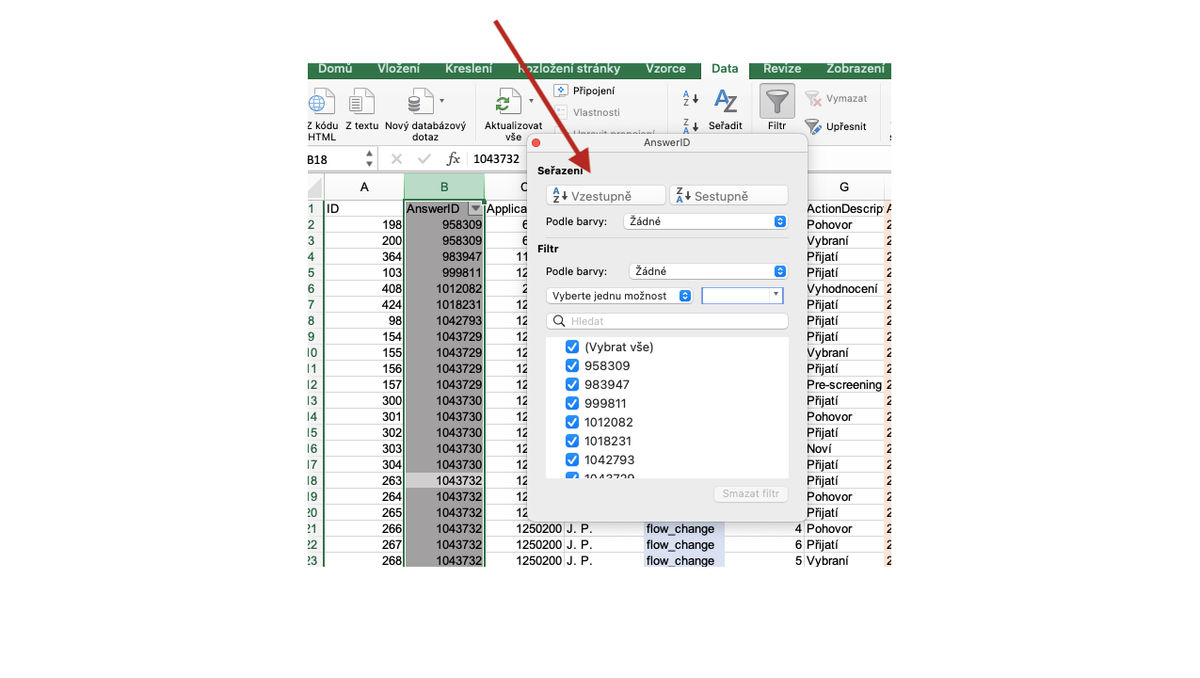
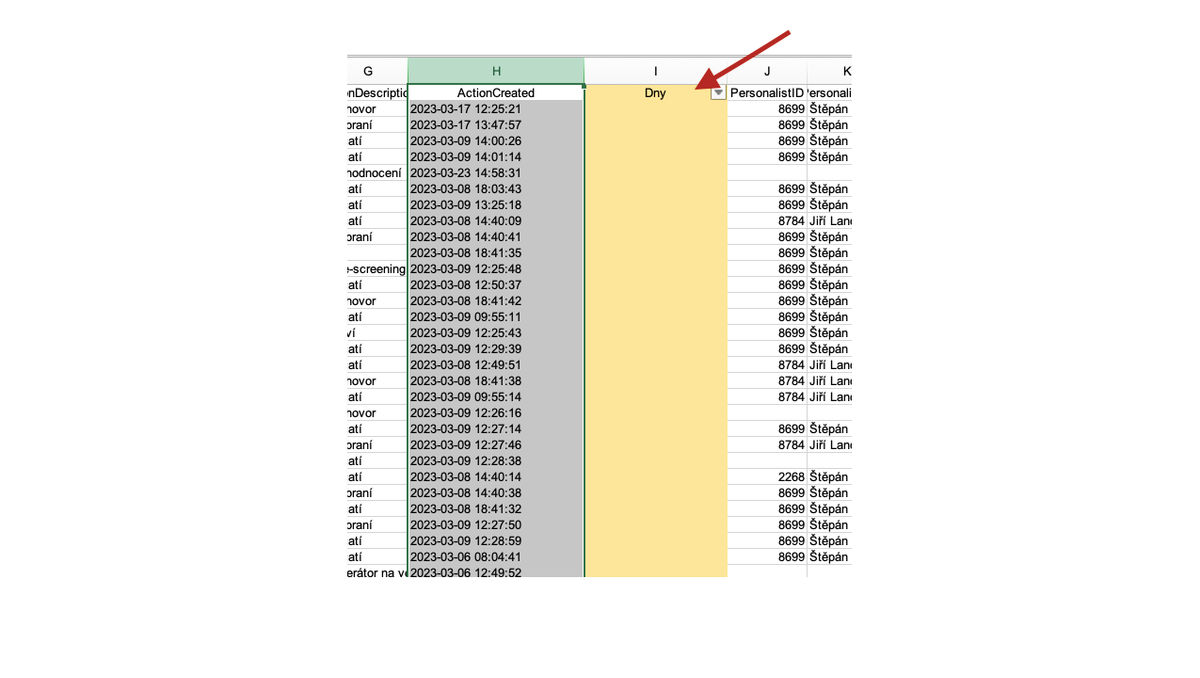
3. Vzorec pro výpočet hodnoty
Vzorec slouží pro výpočet hodnoty, mezi sousedními řádky (tedy akcemi. Pro náš výpočet je nutné, aby jednotlivé akce patřily jednomu kandidátovi (splněná podmínka), jnak se ukáže "X" (nesplněná podmínka).
=KDYŽ(B2=B3;H3-H2;"X")
v anglické verzi MS Excel je to pak: =IF(B2=B3;H3-H2;"X")
Vzorec nastavíte na druhém řádku pro výpočet hodnat za první a druhý řádek a pak už jen zkopírujete na celý rozsah řádků v sešitu.
💡Během reportovaného období se pravděpodobně budou odehrávat akce i s kandidáty, kteří vznikly v minulosti. Je potřeba brát v úvahu, že výpočet nemusí pokrývat všechny akce u všech kandidátů (typicky, u některých kandidátů budete mít například jen jednu akci ve filtrovaném období, např. zamítnutí a pak není možné spočítat trvání tohoto stavu
💡Pro report je tedy důžeté mít správný rozsah dat, tedy jak vznik odpovědi, tak posun mezi jednotlivými akcemi.
Na obrázku níže je vidět ukázkový výsledek takového výpočtu: